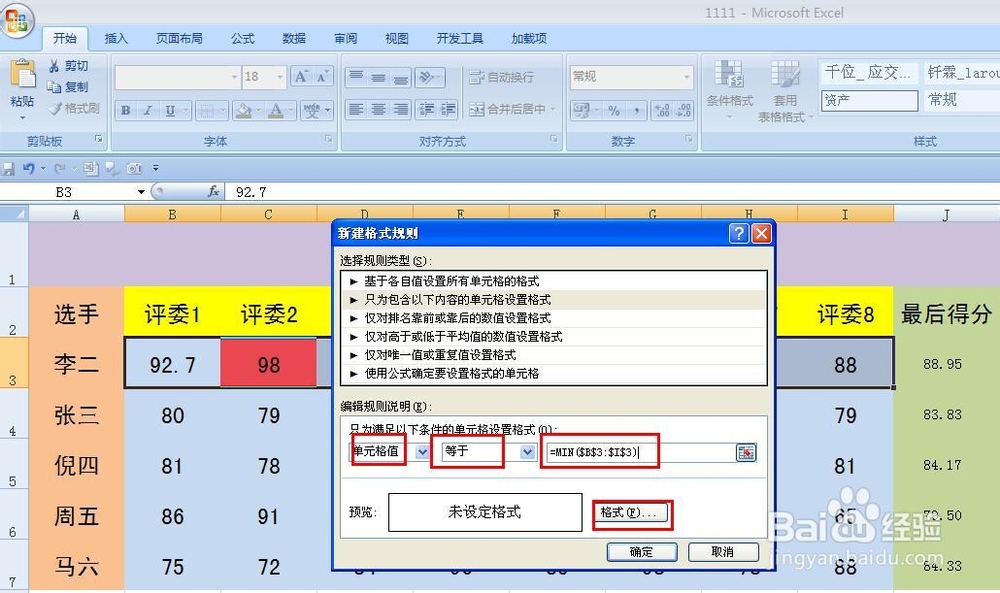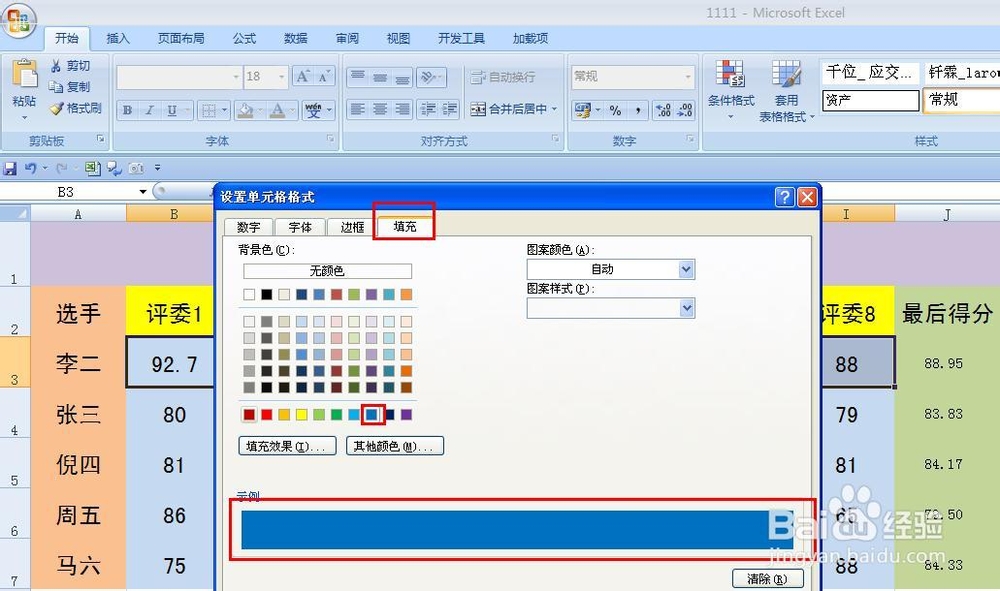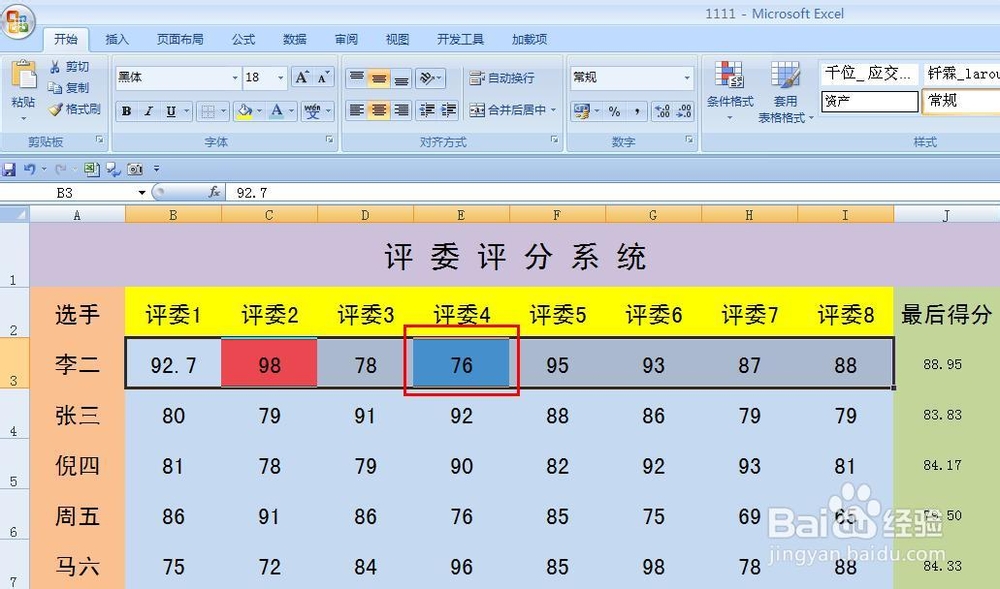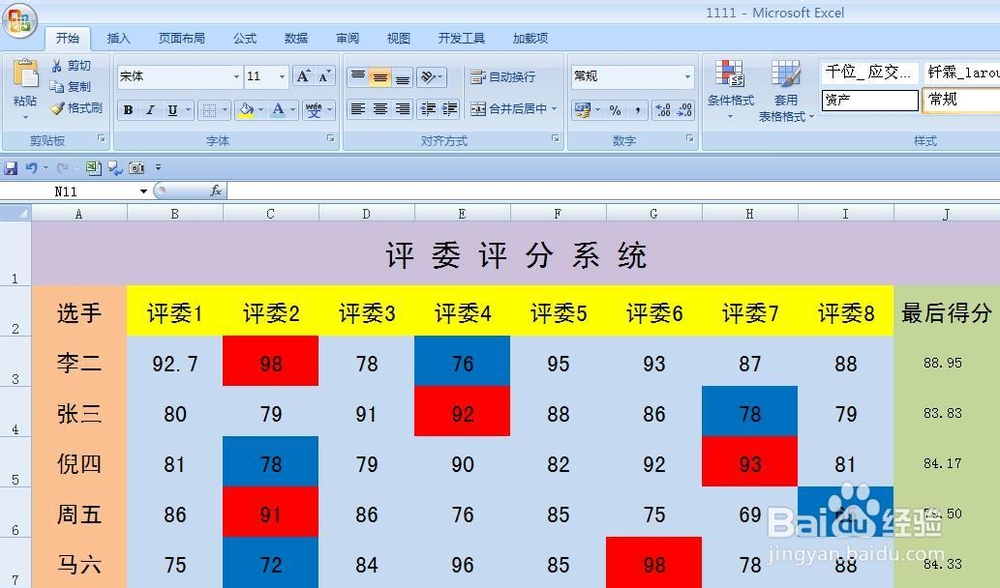1、 先导入一张评分表格,在表格中有选手姓名,评委,还有评委的打分情况,在最后得分项中我们将要计算出选手总成绩。

2、 选择J3单元格,在J3中输入=TRIMMEAN(B3:I3,2/COUNTA(B3:I3)),回车,就可以看到效果了。利用填充手柄,把J列中的其它单元格填充公式,就可以看到效果了。
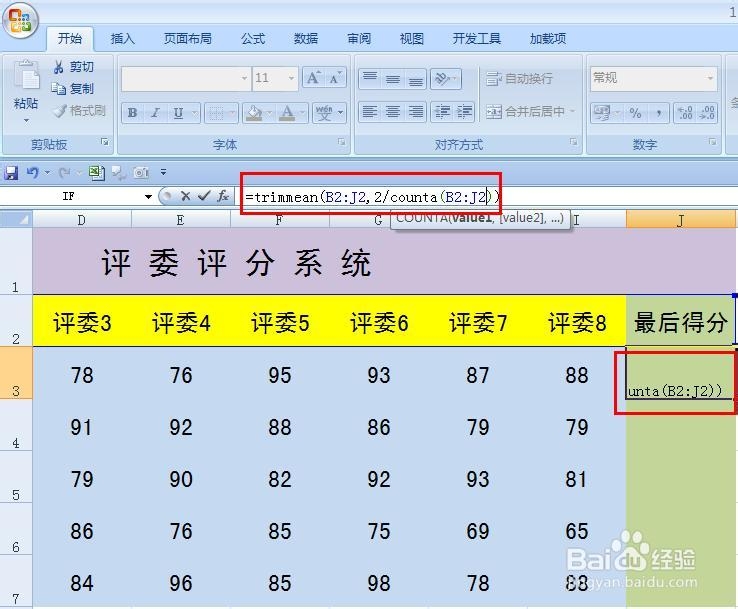
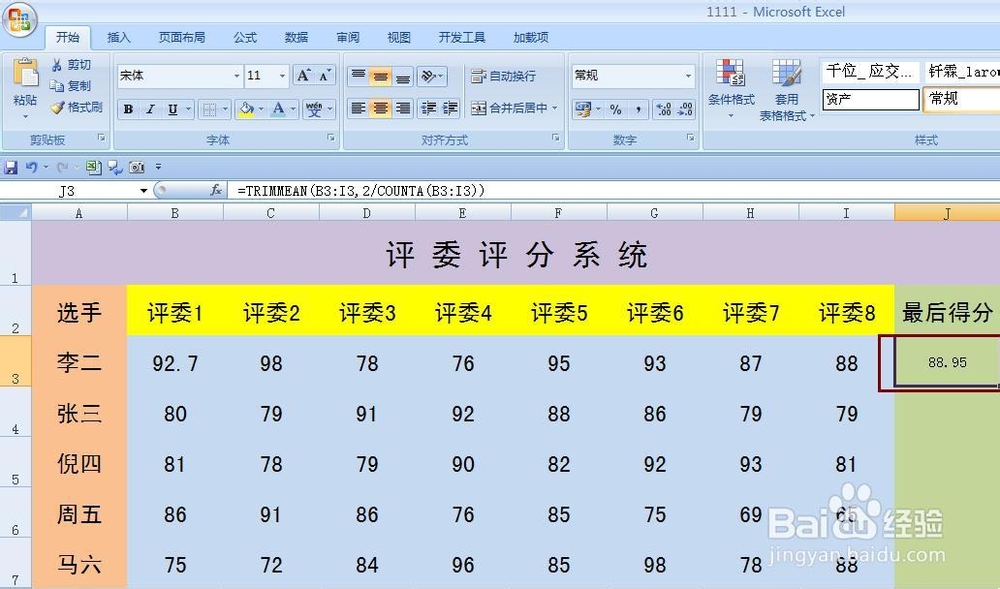
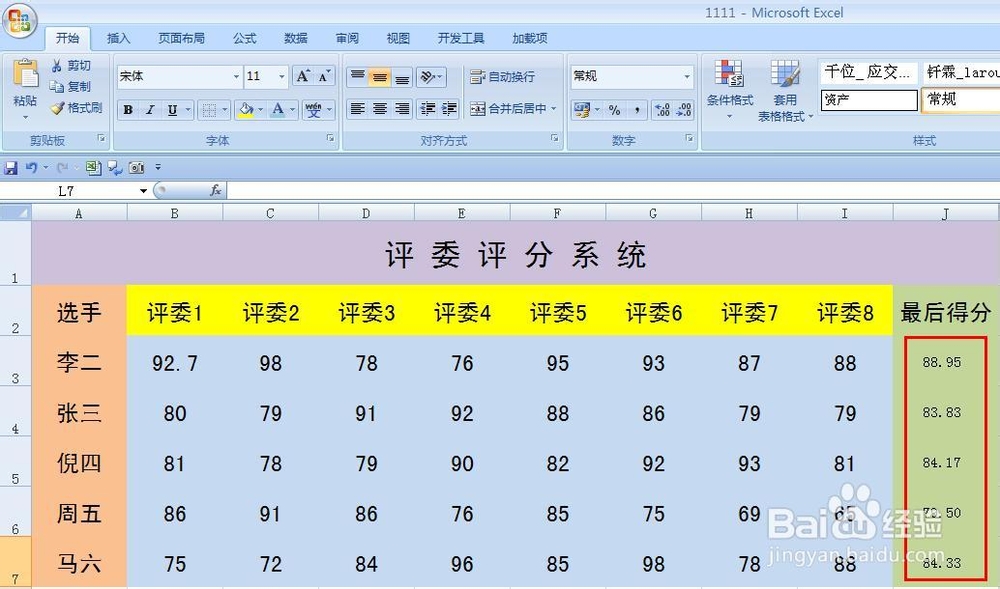
3、 现在我们给评委的最高分和最低分分别填充红色和蓝色,我们先给最大值娴錾摇枭填充红色,单击——开始——条件格式——突出显示单元格规则——其它规则,打开对话框,在编辑规则中选择——单元格——等于——输入=MAX($B$3:$I$3),单击“格式”——填充,选择红色,单击确定。
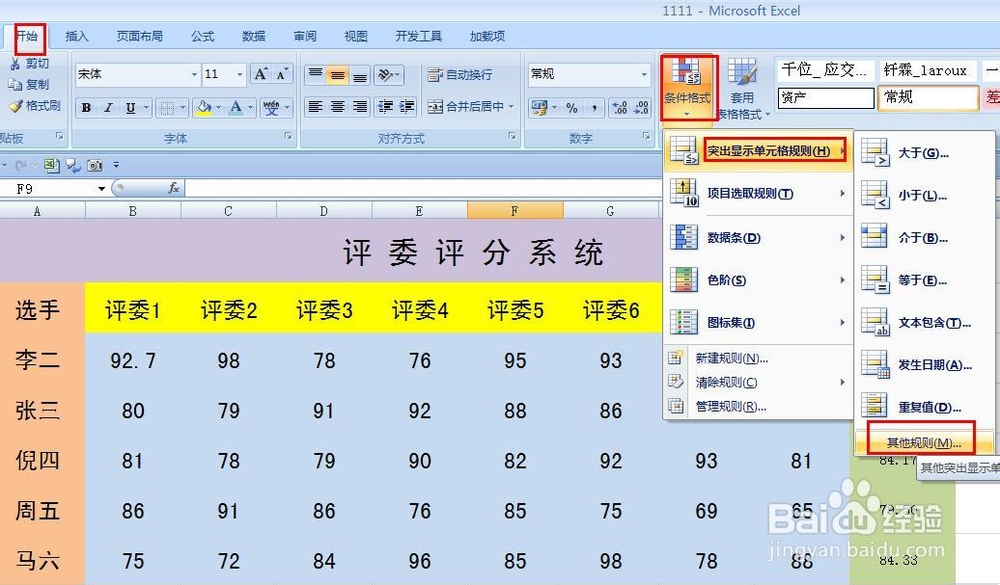
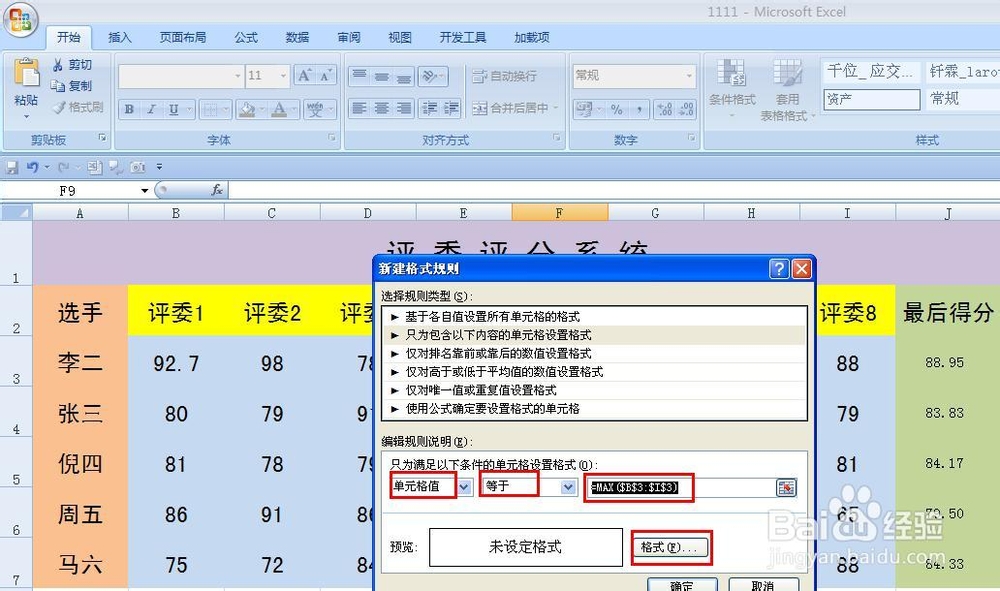
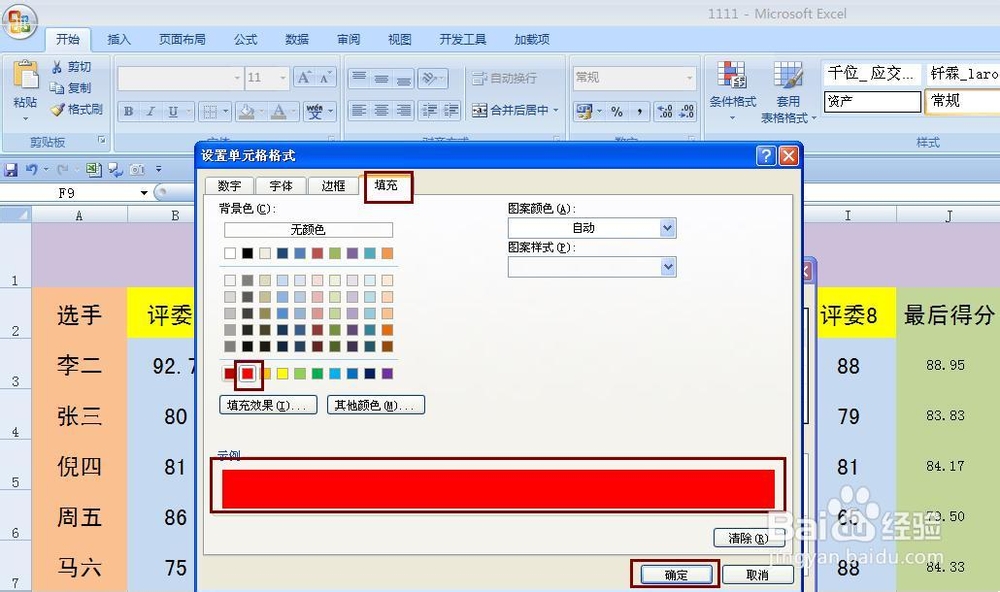
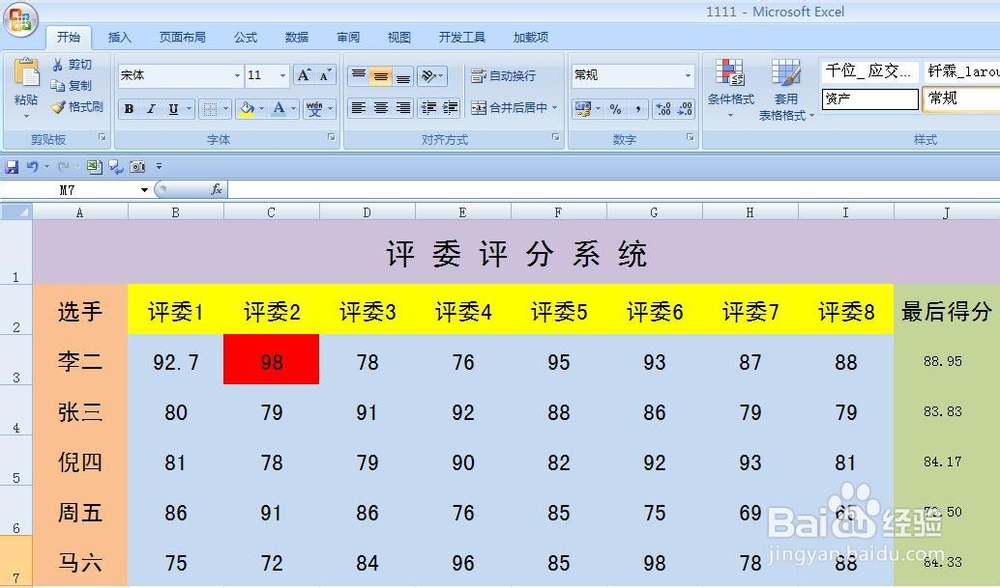
4、 现在给最小值填充蓝色,单击——开始——条件格式——突出显示单元格情写硎霈规则——其它规则,打开对话框,在编辑规则中选择——单元格——等于——输入=MIN($B$3:$I$3),疟觥窖捎单击“格式”——填充,选择蓝色,单击确定。然后用同样方法给下面四列涂上颜色就完成了。